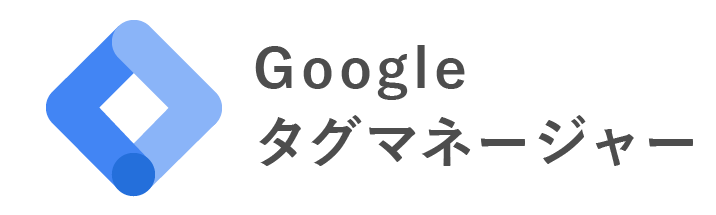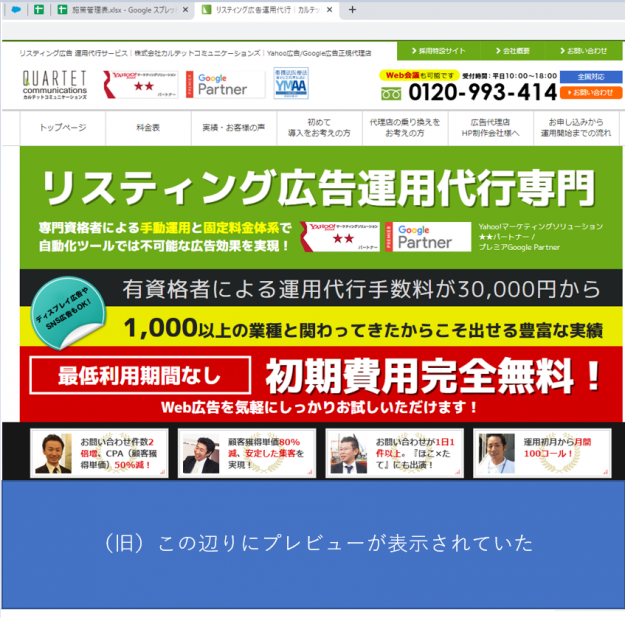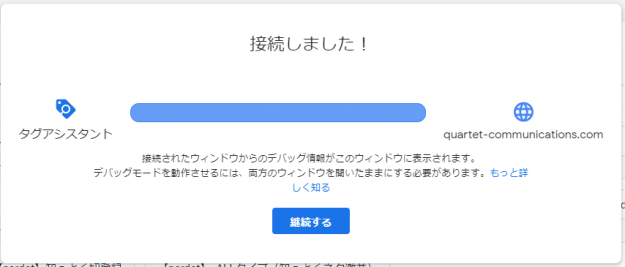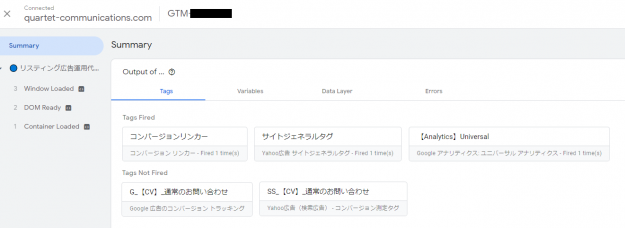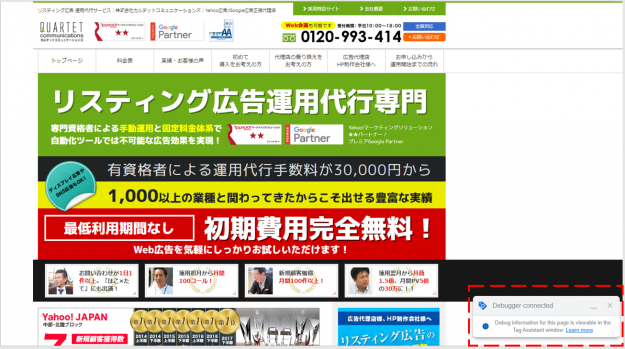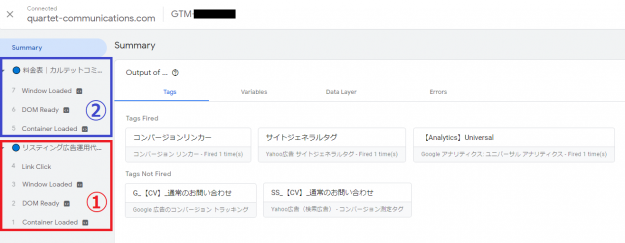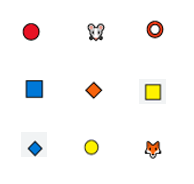Googleタグマネージャー(以下GTM)のプレビュー機能が新しくなりました。
使いやすくなりましたが、初見ではわかりにくい部分があるため簡単に解説していきます。
変更点①
今回大きく変わったのは、プレビューの表示のされ方です。
旧プレビュー
GTMタグが設定されているサイトを開くとプレビューがサイト下部に表示されていました。
新プレビュー
プレビューを見るまでに、少し工程が増えています。
①プレビューボタンを押す
②[タグアシスタントを開始する]というウィンドウが表示される。
赤い枠の箇所にタグが設定されているサイトのリンク先URLを記載しましょう。
※デフォルトは英語で表記されています。(今回は見やすく日本語翻訳しています)
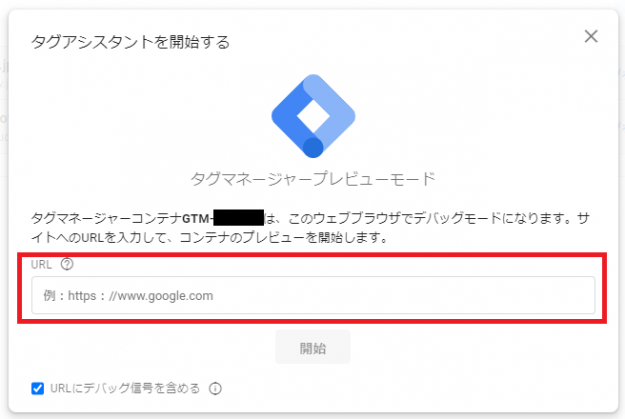
③タグアシスタントとサイトに設定されているタグが接続される。
④[プレビュー画面]と[タグが設定されているサイト]が2つのウィンドウに分かれる。
旧と新との大きな違いは、ここになります。
旧プレビュー画面は、上記のようにタグが設定されているサイトの中にプレビューがありましたが新プレビューは「プレビュー画面」と「タグが設定されているサイト」が分かれています。
※デュアルディスプレイの方はすごい見やすくなりましたね。(個人的感想)
Tag Assistant(by Google)という拡張機能をインストールしていると、下記のようにタブで分かれて表示がされますが、それ以外は別ウィンドウが表示されます。
この場合、スマホのプレビューが出来ない場合があるため上記の拡張機能は入れておいたほうがよいです。※プレビュー画面の正式名称は[Tag Assistant]です。
【プレビュー画面】
【サイト側】
プレビュー画面である[Tag Assistant]と接続されている場合、右下に[Debugger connected]というポップアップが表示されます。
変更点②
サイト内でページを遷移してもTag Assistantのサマリー情報が更新されずに表示されるようになりました。
旧プレビューの場合は、サイトとプレビュー画面が一緒になっていたためページ遷移すると次のページのサマリーしか表示されず、遷移前のページのサマリーは更新されて消えてしまっていました。
しかし、新プレビューの場合は下記のようにサマリー情報が残るようになっています。
- ①TOPページ
- ②料金表のページ
フォーム送信等をCVポイントにしていて送信ボタンを押した時にページ遷移してしまい前ページのタグの発火状況が分からなくなることがありましたが、この機能で改善がされました。
サイト内のページを別タブで開くと下記のようにページ毎に●、◆、■のようなマークが代わり別ページのプレビューということをわかりやすく表現しています。

<おまけ>
マークには他にも下記のようなものがあります。
これ以外にもライオンや形や色違いのものも多数あるみたいです。
注意点
新しくなってから出てきた問題、並びに顕著になった問題がいくつかあるので注意です。
下記以外にもいくつかあると思いますが、症例として多かった問題となります。
①Analyticsをプレビュー対象とする問題
GTMのコンテナがまだ作りたてホヤホヤだった場合、またはGTMタグが正しく設定されていない場合、プレビューを行ってもGTMタグが読み込まれずAnalyticsタグを読み込んでプレビューしようとします。(何かプレビューできるわけではない)
解決方法としては、GTMタグが正しく設定されていることを確認してからGTM設定画面のタグやトリガーが何も設定されていなくても公開をしておきましょう。
こうすることで、GTMがサイトに設置しているGTMタグを認識してプレビューでAnalyticsを読み込むことがなくなります。
※赤枠の中にGTMのIDの代わりに、AnalyticsのIDが表示されます。
Analyticsだけでなく、GTMタグが2個設定されている場合にどちらか一方が反応するため、プレビューしたいGTMタグのIDが正しいかどうかの確認も必要となります。
②タグの順序付けによるGTMで設定したタグがプレビュー時に反応しない問題
GTMで設定するタグには、設定したタグの順序を決める機能があります。
主に[サイトジェネラルタグ]というCVタグやリマケタグをサポートするタグは、CVタグなどが読み込まれる前に読み込まれないとCVタグが機能しないなどがあります。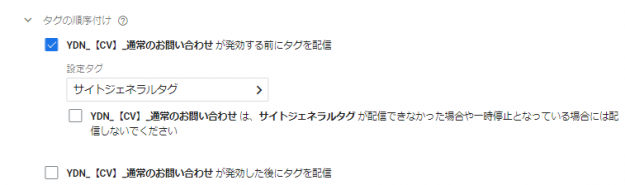
今回のアップデートで、この設定をしている一部のタグがプレビュー時に機能していないかのように見える問題が起きています。※実際タグは機能しているらしいです。
Google側でこちらに関しては調査中とのことでした。
そのため、プレビュー時にタグが機能していないように見えても実際のCVテストなどを行ってみてデータが取得できているか確認が必要となります。もしデータが取得出来なかった場合は、順序付けを切るのも良いですがよりデータが取得できなくなる可能性もあるため、直接サイトにタグを設定するほうが確実かもしれません。
まとめ
アップデートされて使い勝手が良くなった反面、いくつか問題もあるためご自分が運用を行っている案件に不備がないか今一度チェックを行ったほうが良いと思います。
使わないと分かりませんし、仕様が変更して成果が取れなくなるとお客様または自社の損失に繋がりかねないため新しいことはどんどん取り入れていきましょう。
また、上記の問題で進展があったら更新していきたいと思います。